Excel2016打印预览表格的教程是什么(excel2016怎么看打印预览)">Excel2016打印预览表格的教程是什么(excel2016怎么看打印预览)
952
2022-06-09
办公软件三基本word、excel、ppt,这三个是平时使用次数最多的办公软件,而且想要驾驭好这三种,是需要时间的积累和下一番苦工的。那么,怎么才能够做好excel表格,下面就为大家带来办公软件excel表格制作教程,希望以下的分享能够帮助到您。
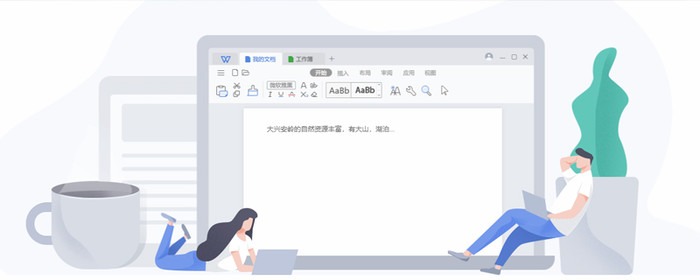
办公软件excel表格制作教程
步骤1、首先打开Excel;

步骤2、选中想要制作表格的部分;
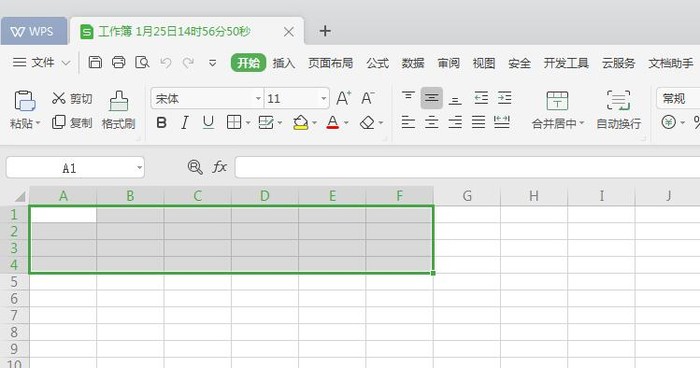
步骤3、点击鼠标右键设置单元格格式;
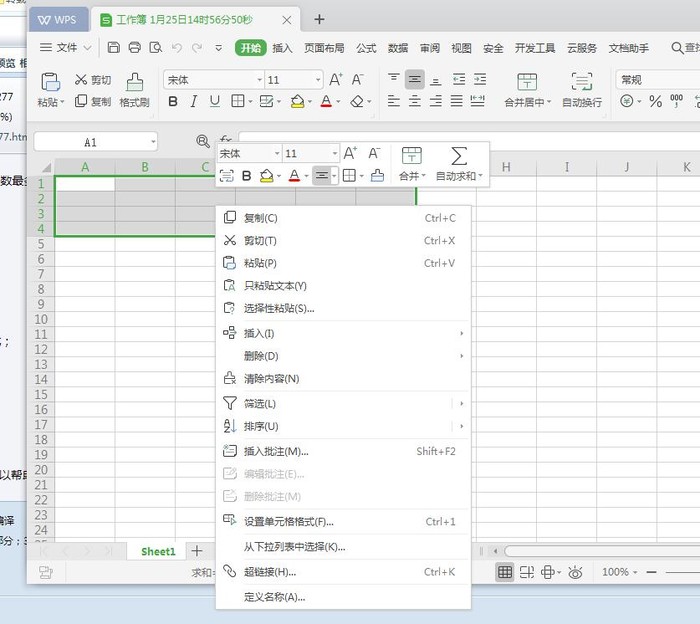
步骤4、点击外边框,再点击内部;
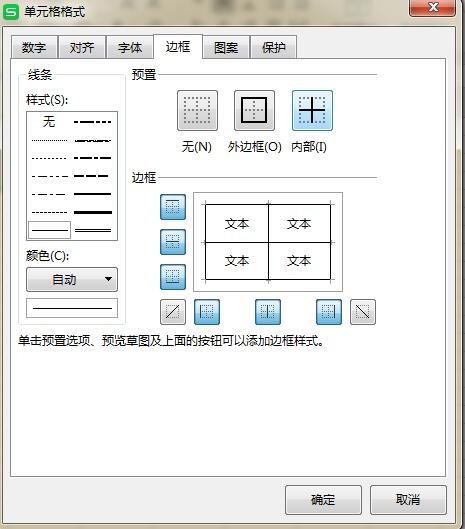
步骤5、选中标题这一行,点击鼠标右键,设置单元格格式;
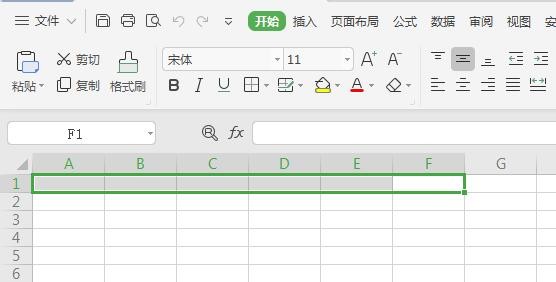
步骤6、点击合并居中;
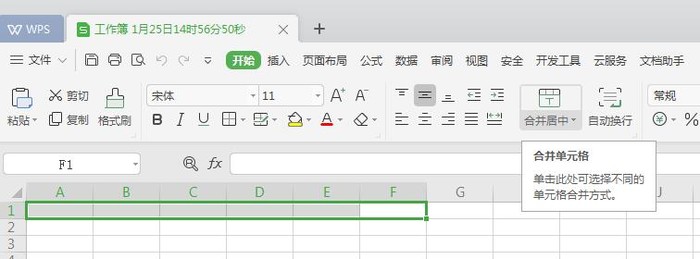
步骤7、输入各个项目的名称;
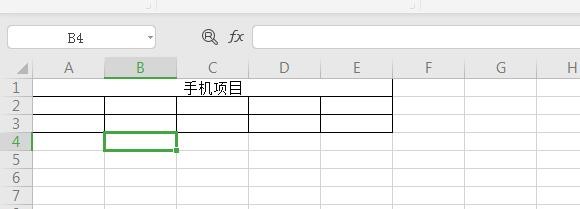
步骤8、选中后点击水平居中;
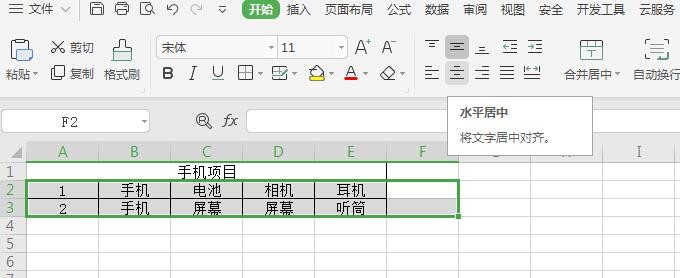
步骤9、点击保存即可;
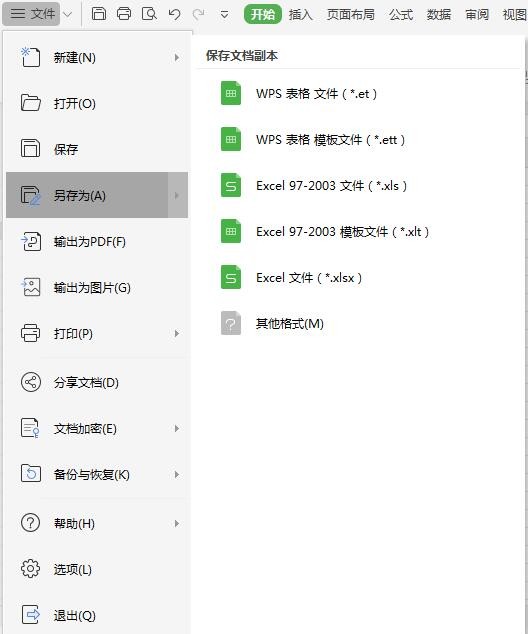
版权声明:本文内容由网络用户投稿,版权归原作者所有,本站不拥有其著作权,亦不承担相应法律责任。如果您发现本站中有涉嫌抄袭或描述失实的内容,请联系我们jiasou666@gmail.com 处理,核实后本网站将在24小时内删除侵权内容。